Vous venez enfin d’obtenir un iPhone (chez mobile.club ou ailleurs) ou vous êtes déjà un adepte des smartphones de la marque à la pomme et vous souhaitez connaître les meilleures astuces, c’est ici que ça se passe.
Il ne s’agit parfois que d’une application ou d’une manipulation sur l’écran, mais cela peut rendre votre expérience utilisateur Apple encore plus parfaite.
On embarque ensemble pour notre sélection d’astuces faite rien que pour vous et votre compagnon de tous les jours, votre iPhone.
Ajouter plusieurs visages sur Face ID

Vous avez surement connu la Touch ID sur votre iPhone 5S ou plus récemment sur votre iPhone 8 où vous pouviez enregistrer les empreintes de vos amis les plus proches ou de votre âme sœur (attention tout de même à vous assurer que ce n’est pas le personnage principal de la série You).
Si vous ne le saviez pas encore, il est également possible de laisser la possibilité à votre entourage de déverrouiller votre téléphone sans le code avec Face ID.
Pour ce faire, rendez-vous dans vos Réglages < Face ID et Code < Configurer une seconde apparence
Le tour est presque joué, il vous suffira de scanner le doux visage de la personne de votre choix comme vous l’avez fait pour le vôtre à la configuration de votre smartphone.
Dans tous les cas, c’est la plus belle preuve de confiance que vous faites à la personne qui aura la chance d’accéder à tous vos secrets en un regard !
Faire une capture d’écran
Dans les fonctionnalités que l’on adore, il y a la capture d’écran de son iPhone bien sûr.
On a déjà tous voulu partager une conversation mouvementée sur son groupe de potes, et pour ça rien de mieux qu’une rapide capture d’écran (Warning : ne pas le faire sur Snapchat pour éviter d’être grillé).
Si vous souhaitez simplement capturer une jolie publication sur Instagram ou vous souvenir d’une pub d’une super service de location de smartphones reconditionnés (oui, je parle bien de mobile.club), c’est la même procédure.
Grâce aux boutons
Deux possibilités, soit vous êtes légèrement à la traine et vous possédez encore un ancien iPhone, soit vous êtes toujours à la page des nouvelles tendances en matière d’iPhone :
- Vous utilisez la Touch ID, dans ce cas, appuyez sur le bouton Home et sur un des deux boutons qui gèrent le volume du son, et ce, de manière simultanée.
- Vous êtes avec un modèle qui possède la Face ID (félicitations), vous devrez donc maintenir simultanément un des boutons du son sur le côté gauche de votre téléphone et le bouton de verrouillage sur le côté droit.
Grâce à l’arrière de l’iPhone
Je sais ce que vous vous dites, la première astuce n’en est pas vraiment une puisque tout le monde la connait. Mais saviez-vous qu’il était possible d’éviter cette première manipulation et de réaliser sa capture d’une autre façon sans toucher à un seul bouton ?
Si ce n’est pas le cas, je suis très heureuse de vous apprendre quelque chose aujourd’hui.
Vous pouvez désormais profiter d’une utilisation plus rapide de votre téléphone en effectuant pune capture d’écran en appuyant sur l’arrière de votre iPhone.
Pour ce faire, rendez-vous dans vos Réglages < Accessibilité < Toucher < Toucher le dos de l’appareil.
Vous pourrez sélectionner Toucher 2 fois ou Toucher 3 fois en fonction de ce qui vous semble le plus pratique et choisir Capture d’écran dans la liste des choix proposés.
Vous allez voir, ça change vraiment la vie !
Bien sûr, vous pouvez configurer cette fonctionnalité de double ou triple tapes pour autre chose. Apple vous propose par exemple différentes fonctions comme Baisser le volume, Couper le son ou encore Verrouiller l’écran.
Fermer automatiquement les onglets de Safari
Si comme moi, vous avez une fâcheuse tendance à ouvrir un nombre considérable de pages sur Safari, c’est l’astuce qu’il vous faut.
La mise à jour iOS 13 sortie en 2019 a enfin permis à ses utilisateurs de pouvoir fermer automatiquement les onglets après une certaine période.
Pour ce faire, rendez-vous dans vos Réglages < Safari < Fermer les onglets.
Choisissez la durée après laquelle un onglet doit être fermé, un jour, une semaine ou encore un mois.
Plus besoin donc de faire le tri manuellement, choisissez la durée qui vous correspond le plus en fonction de votre utilisation de ce moteur de recherche et ne perdez plus une minute.
Si vous êtes un peu conservateur, on vous explique comment fermer tous les onglets en une seule fois. Maintenez la touche qui vous permet de changer d’onglets et cliquez sur Fermer les X onglets. Attention, cela n’efface pas votre dernière recherche, simplement l’onglet.
Remplacer automatiquement du texte

Dans les trucs et astuces d’Apple que l’on préfère en tant que rois et reines du moindre effort, on retrouve les différentes propositions de mots quand on tape les premières lettres d’un mot.
Mais cette astuce va bien plus loin puisqu’il est possible de remplacer automatiquement du texte. Par exemple, vous êtes en retard pour aller au travail et vous souhaitez prévenir par SMS votre employeur d’un énième problème sur la ligne de métro 13, mais vous êtes bien évidemment pressés et coincé dans la foule du lundi matin. Plus besoin d’écrire proprement votre message, vous pouvez utiliser des abréviations et votre smartphone s’occupera de les remplacer par des mots.
Pour ce faire, allez dans vos Réglages < Général < Clavier < Remplacement < +
Vous pourrez alors renseigner votre abréviation et le mot qui correspond. C’est littéralement la meilleure solution pour les plus feignants d’entre nous !
Déplacer plusieurs applications simultanément
On a souvent tendance à se compliquer la vie quand on a un iPhone, considérant que notre appareil en fait déjà beaucoup pour nous. Dans cet article, on vous prouve que le moindre effort est possible !
Notre arrière-plan est souvent bien encombré par la multitude d’applications que l’on télécharge. On veut tester la nouvelle application de sport et on finit par la conserver 6 mois sur son téléphone sans s’en servir. Mais c’est la vie qu’on a décidé de mener !
Alors même si vous avez comme moi du mal à vous séparer de vos applications et à tourner la page, rien ne vous empêche de les organiser proprement pour vous y retrouver. Et pour éviter de décaler chaque application une par une et perdre un temps monstre à réorganiser son iPhone, c’est très simple.
- Maintenez la première application que vous souhaitez décaler, comme vous le feriez normalement. La petite croix en haut à gauche devrait disparaitre.
- Avec votre autre main, cliquez sur les autres applications que vous souhaitez déplacer.
- Elles vont automatiquement se rassembler et vous pourrez les déplacer ensemble vers un dossier ou sur le même endroit de votre écran d’accueil.
Effacer du texte rapidement
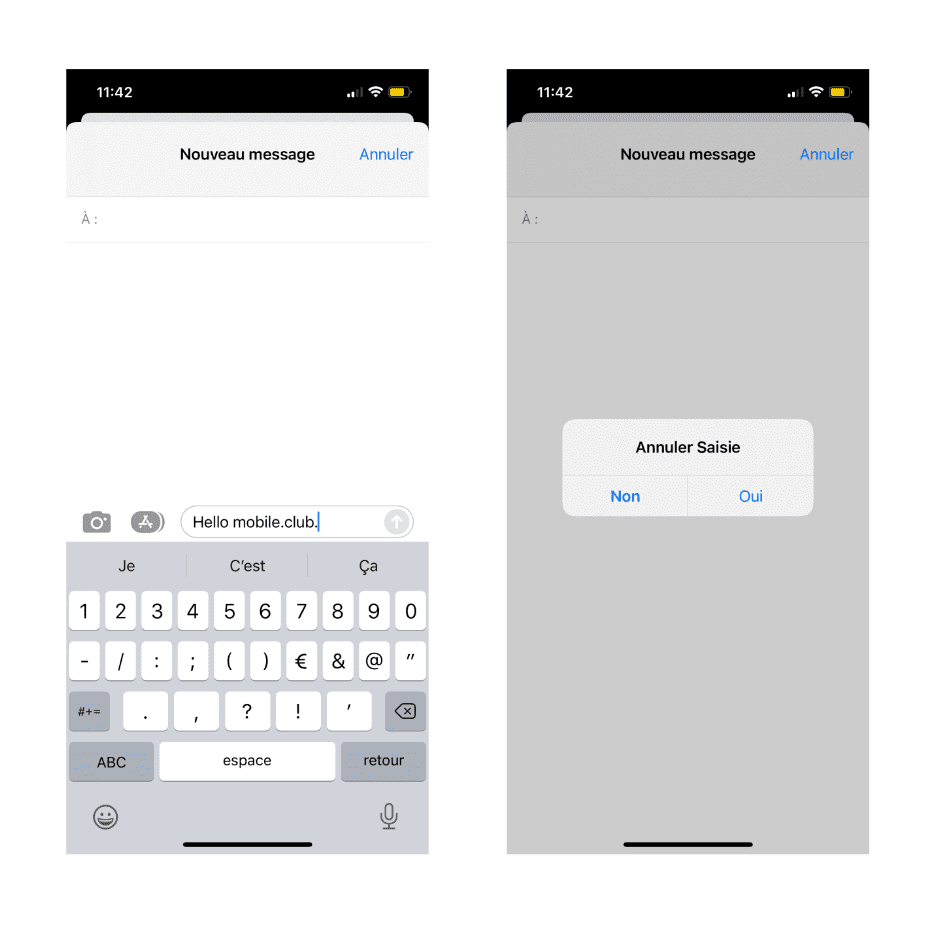
C’est la petite astuce en plus à laquelle on n'aurait pas forcément pensé lorsqu’on parle des astuces pour iPhone. Vous êtes dans la situation ou vous avez écrit un long message tumultueux sous le coup de la colère, mais vous réalisez que c’est peut-être un peu trop, dans ce cas, j'ai la solution la plus rapide pour vous.
Pour gagner un peu de temps, votre téléphone peut directement vous proposer d’effacer le texte. Pour cela aucun réglage à paramétrer, c’est déjà installé dans votre téléphone.
Il vous suffit de secouer (doucement, on ne risque pas la casse) votre appareil afin de faire apparaître un message vous demandant si vous souhaitez ou non annuler la saisie. En cliquant sur Oui, votre message non envoyé sera automatiquement supprimé.
Arrêter la musique depuis le minuteur
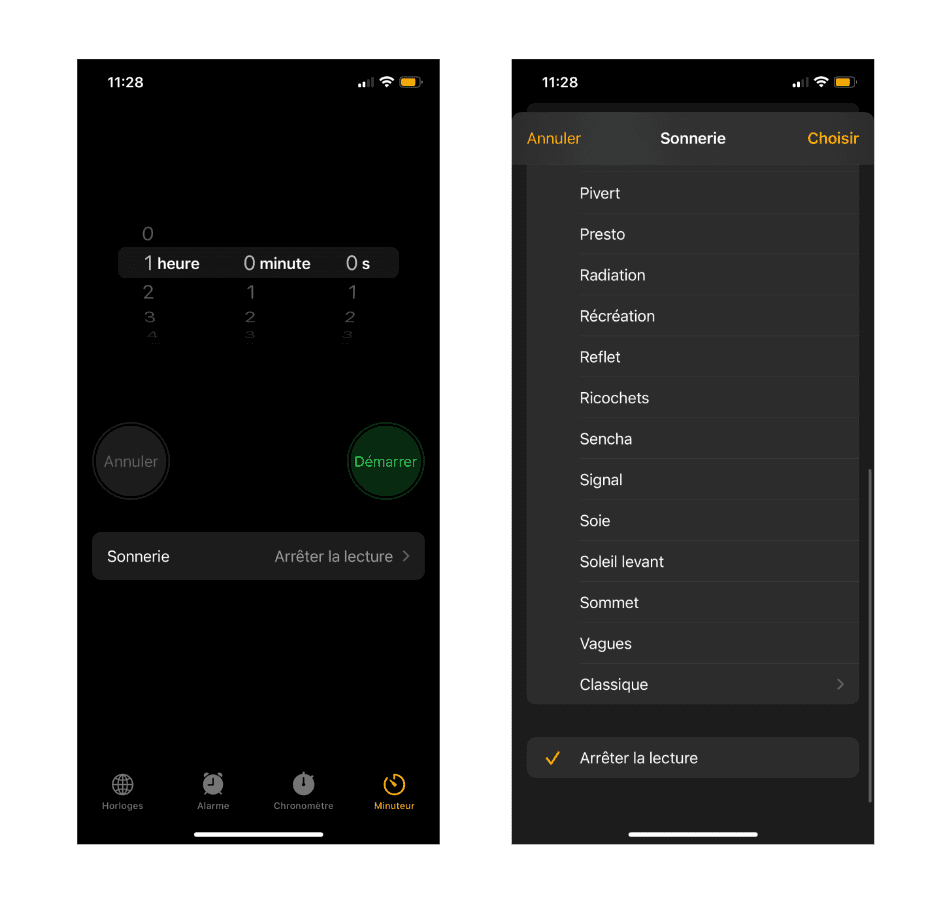
Je peux vous l’avouer c’est mon petit péché mignon, m’endormir avec de la musique dans les oreilles. Le problème, c’est que je me retrouve très souvent deux heures plus tard, à me réveiller avec du Booba dans les oreilles, et ça c’est beaucoup moins sympa.
Alors pour éviter ce genre de nuisance sonore volontaire, j’ai trouvé la solution la plus adéquate.
Vous pouvez prévoir d’arrêter votre musique grâce à votre minuteur. Si ce n'est pas incroyable !
Rendez-vous sur Horloge < Minuteur < Sonnerie < Arrêter la lecture
Vous vous demandez encore en quoi cela va régler votre problème de musique. Eh bien, c'est très simple, mettez en route un minuteur du temps que vous souhaitez. Si, par exemple, vous choisissez de lancer un minuteur d’1h, le son sera automatiquement coupé à la fin de ce temps et vous pourrez dormir tranquillement.
Fermer plusieurs applications en même temps
On ouvre toujours beaucoup trop d’applications en même temps sur smartphone. D’une part, cela peut faire buguer votre téléphone s'il n’est pas tout jeune, mais surtout ça consomme énormément de batterie.
Si vous êtes dans la team nouveaux iPhone, il vous faudra vous rendre sur l’écran d’accueil, tirer vers le haut pour voir apparaitre toutes les applications qui sont ouvertes.
Pour les prédécesseurs de notre cher iPhone X, cliquez deux fois sur le bouton Home pour les voir apparaitre.
Avec le même mouvement que pour en supprimer une seule, vous allez venir en sélectionner trois avec trois doigts et balayant simultanément l’écran vers le haut pour les faire disparaitre d’un seul coup de main.
Remonter en haut de l’écran rapidement
Vous recherchez sur votre navigateur comment soigner en quelques minutes seulement une gueule de bois phénoménale et êtes descendu dans les profondeurs d’internet pour y trouver les techniques les plus farfelues, on a la technique qui vous permet de remonter en haut de votre écran d’un coup de main.
Cette option est très facilement réalisable, il vous suffit de toucher d’un seul doigt le haut de votre écran (peu importe l’endroit dans lequel vous vous trouvez sur votre iPhone) pour remonter à la vitesse de la lumière à vos premières recherches.
Un nouveau gain de temps qu’il ne faut pas sous-estimer !
Ne pas afficher une application sur son écran d’accueil
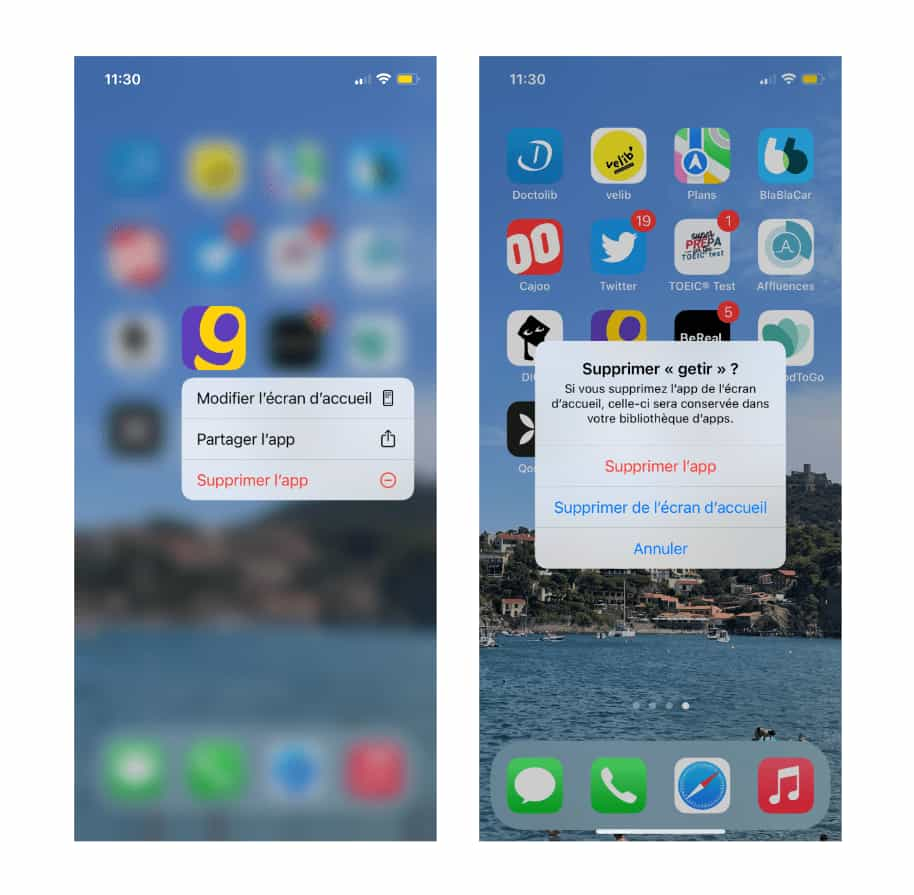
Vous en avez assez des applications qui trainent sur votre écran d’accueil, sachez qu’il est totalement possible de les enlever et de tourner la page de manière indéterminée sans les désinstaller.
Maintenez le doigt appuyé sur l’application que vous souhaitez évincer de votre menu, cliquez sur Supprimer l’app puis sur Supprimer de l’écran d’accueil.
L’application sera toujours active sur votre téléphone, mais elle n’apparaitra plus en première ligne.
Vous vous demandez où il vous sera possible de la retrouver avec cette option ? Eh bien directement dans votre bibliothèque d’apps, tout à droite de votre écran d’accueil.
Changer la photo de profil d’iMessage
Apple vous permet de créer une véritable identité visuelle sur votre iPhone, et ce n’est que le début de cette personnalisation de votre smartphone.
Alors pour être certain que l’on vous reconnaisse au premier regard, vous pouvez avoir une photo de profil sur iMessage. Et pour la changer, c’est extrêmement simple :
Dirigez-vous dans Messages < Modifier < Modifier le nom et la photo
Vous pourrez sélectionner un memoji ou une photo de vous si vous souhaitez vous montrer au grand jour, et modifier l’image de votre profil.
Diminuer l’intensité de la lampe torche
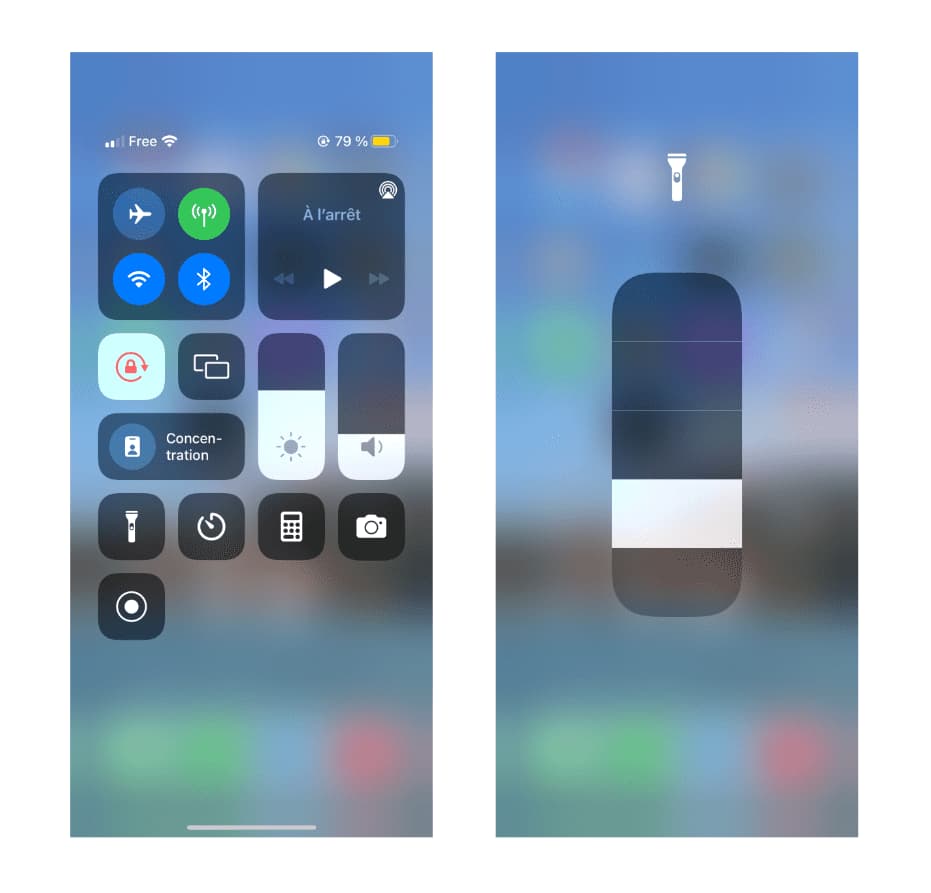
Vous connaissez forcément ce moment d’angoisse dans la voiture quand son pote fait tomber son téléphone entre les sièges, mais qu’il est introuvable. Le combo fatal, c’est de chercher tout en étant dans un parking souterrain, ça, c'est fatal.
À ce moment-là, on dégaine généralement la lampe torche de son iPhone, vous savez, celle qui peut faire très mal aux yeux.
Mais saviez-vous qu’il était possible de diminuer l’intensité de celle-ci ? Et c’est extrêmement facile.
Tirez le coin droit de votre iPhone vers le bas pour accéder à votre centre de contrôle et maintenez le doigt sur la torche. Vous pourrez alors ajuster à votre guise avec ce même doigt avec ce même doigt dont vous avez besoin grâce au curseur qui s’offre à vous.
Plus besoin d’éblouir vos amis brutalement, prenez soin de leurs yeux grâce à cette astuce.
Réduire la taille du clavier
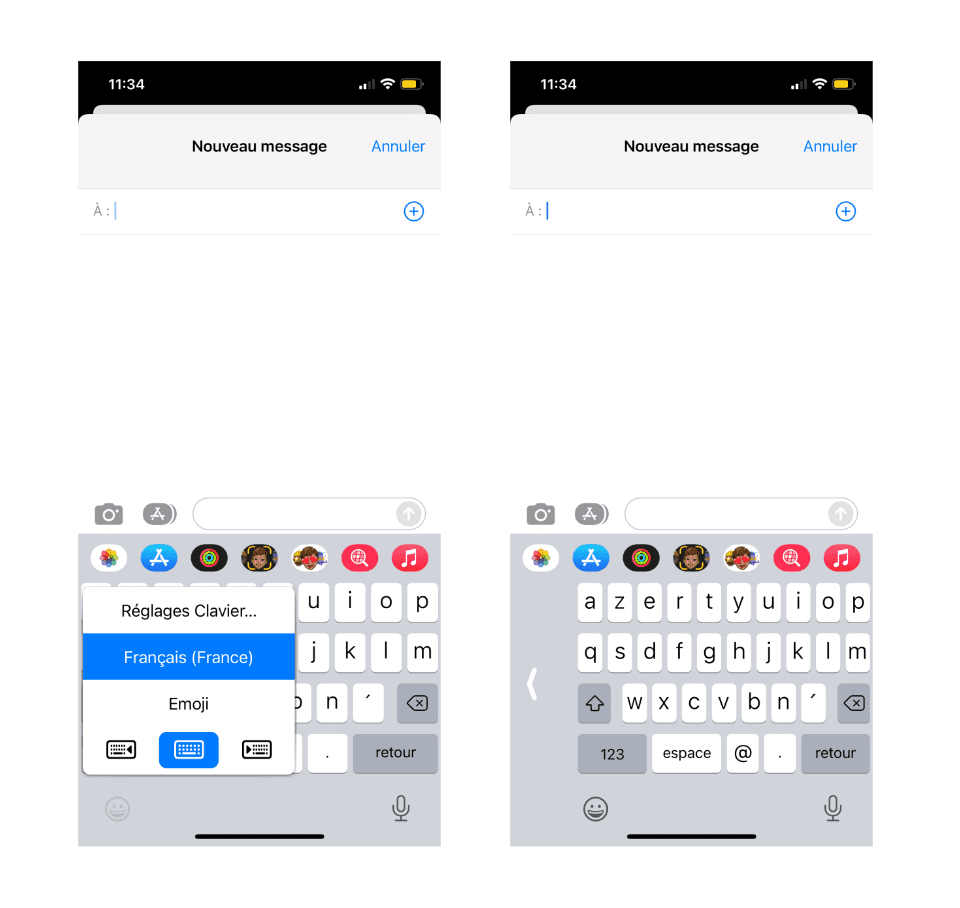
Sauf dans le cas où vous possédez un iPhone 13 Pro Max qui ressemblerait presque à une tablette (on est un peu marseillais sur les bords) il est souvent tentant d’écrire à une seule main lorsqu’on est chargés par exemple.
Plus votre smartphone est imposant, plus c’est compliqué on vous l’accorde. Pour vous éviter de changer de modèle pour un iPhone 13 Mini, on a trouvé pour vous la solution pour réduire la taille de votre clavier.
Si vous souhaitez vous éviter une déformation du pouce à force de vouloir atteindre la partie opposée de votre clavier, cliquez longuement sur le logo pour accéder aux émojis ou sur le logo globe pour changer de langue le clavier. Différentes icônes vont apparaitre pour vous permettre de choisir si vous souhaitez décaler votre clavier vers la gauche ou vers la droite.
Elle fait partie des astuces pour les plus habiles d’entre vous ou pour les petites mains tout simplement.
Scanner des documents
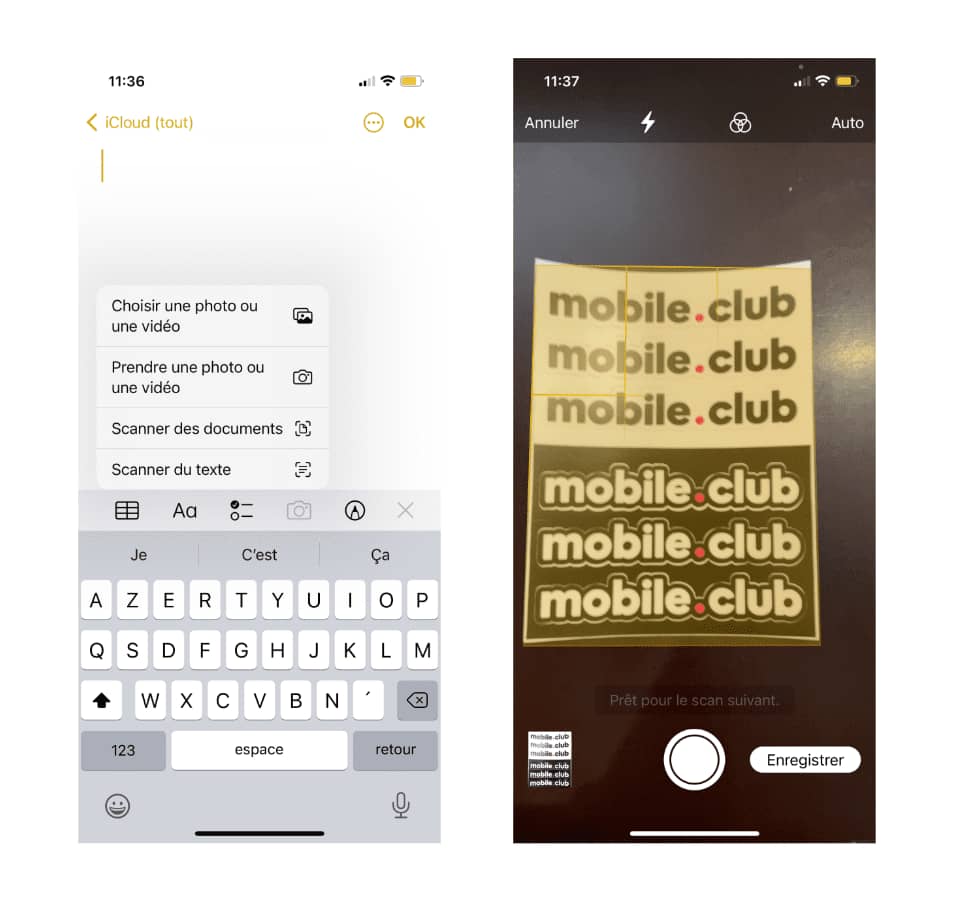
Vous utilisez surement comme moi des applications de scan sur votre iPhone, et avez beaucoup de mal avec les scanners traditionnels (je suis dans ce cas, je sais de quoi je parle). Mais vous allez pouvoir oublier toutes ces applications et laisser tomber tous les essais gratuits que vous avez lancé pour pouvoir scanner 3 documents dans l’année. Vous pouvez scanner un document avec votre smartphone sans passer par une application, uniquement à l’aide de l’appareil photo. Dans les fonctionnalités qui ne nécessitent pas de connexion, celle-ci est plutôt pas mal.
- Allez dans Notes et créez une nouvelle note
- Appuyez sur le petit appareil photo en bas de la note puis cliquez sur Scanner des documents
- Prenez en photo le document que vous souhaitez scanner une fois qu’il est totalement recouvert de jaune
- Cliquez sur Enregistrer et cliquer de nouveau sur la photo dans la note pour la partager
Le tour est joué, vous avez scanné un document en quelques secondes seulement et vous pouvez l’envoyer au format PDF à la personne de votre choix (ou à vous-même par mail, on connait la technique).
Activer/désactiver AirDrop
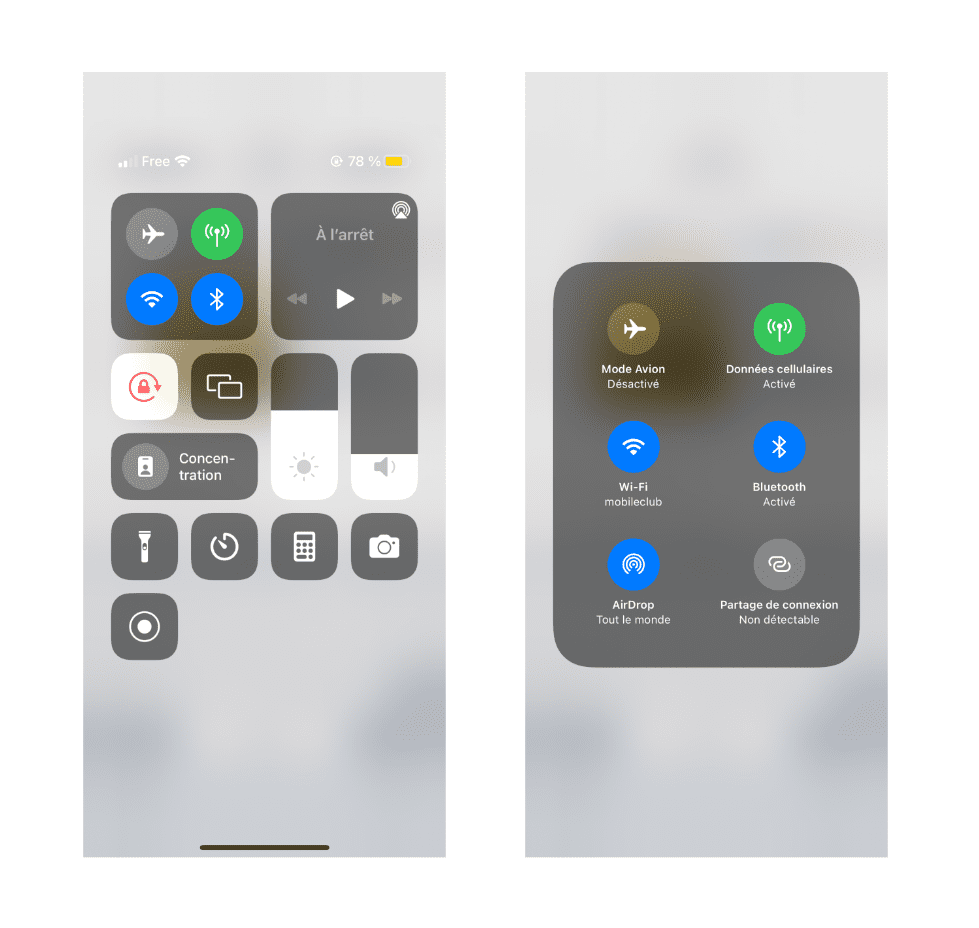
Vous êtes paisiblement assis dans le métro, lorsque tout d’un coup surgis un AirDrop inconnu sur votre smartphone pour une approche presque subtile. La fonctionnalité d’échange de fichier sans fil d’Apple est souvent source de petites plaisanteries. Alors pour éviter ce genre de désagrément, on vous explique comme vous activez et désactiver AirDrop sur votre téléphone.
Ouvrez le centre de contrôle en tirant l’écran en haut à droite vers le bas, puis appuyez longuement sur le logo Bluetooth. Vous pourrez alors gérer toutes les connexions sans fil de votre iPhone, y compris AirDrop.
Évidemment, vous pouvez toujours vous rendre dans vos Réglages pour le faire, mais si vous souhaitez gagner encore un peu plus de temps, suivez nos conseils et passez par le centre de contrôle.
Pour finir
Il s’agit bien sûr d’une liste non exhaustive des pratiques auxquelles vous avez accès sur iPhone. Et si on devait élire la meilleure de ces astuces iPhone (à notre humble avis), on partirait sur la fonctionnalité qui vous permet de remplacer du texte. Enregistrez vos abréviations et ne perdez plus de temps à envoyer un message parfaitement écrit. Attention quand même à ne pas faire de faute lorsque vous enregistrez le mot de remplacement !
À propos de Mobile Club
Mobile club est un site ecommerce qui propose des offres de location de smartphone. Les locations comprennent une assurance casse et vol, une garantie pendant toute la durée de la location ainsi que la possibilité de changer son appareil gratuitement tous les 20 mois. Ce service lancé en 2018 compte aujourd’hui plus de 30 000 clients satisfaits. Alors qu’attendez-vous pour passer à la location ? 😜


















